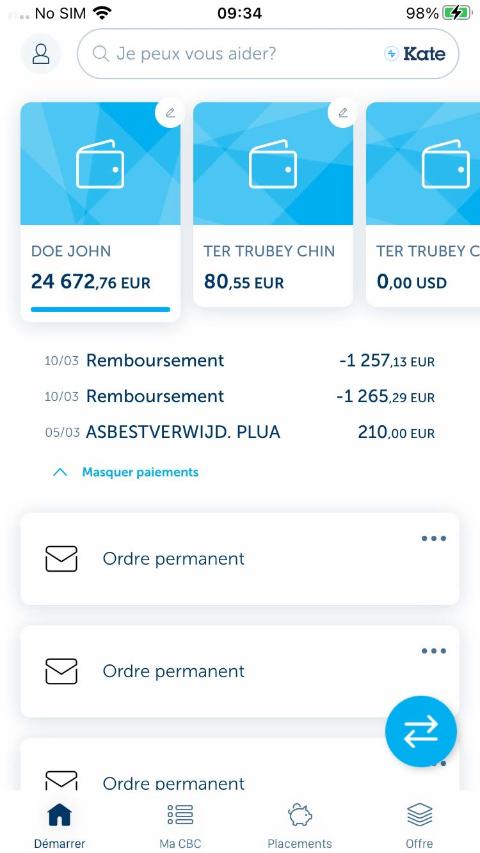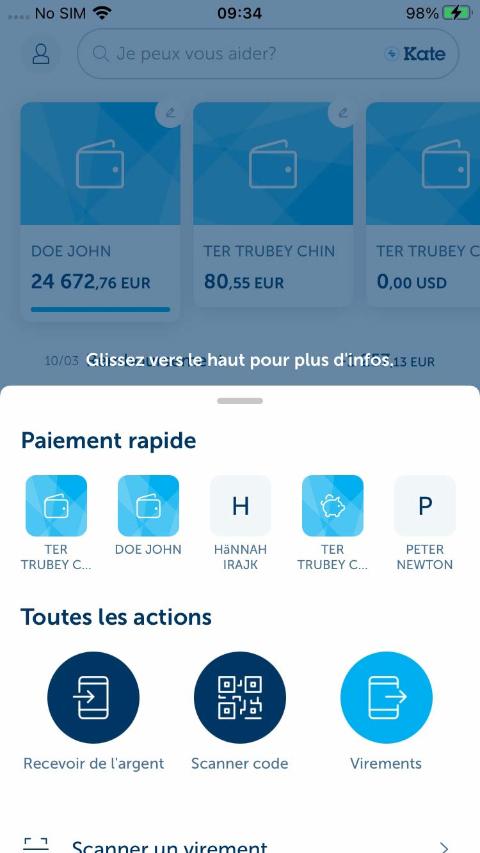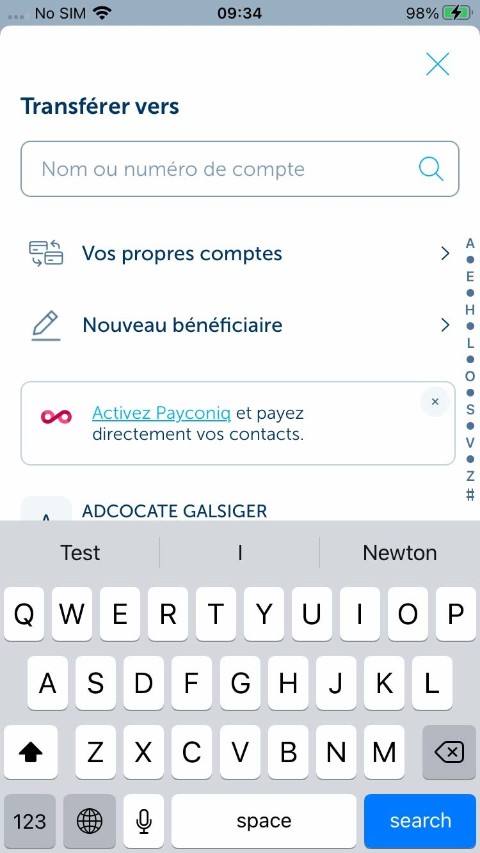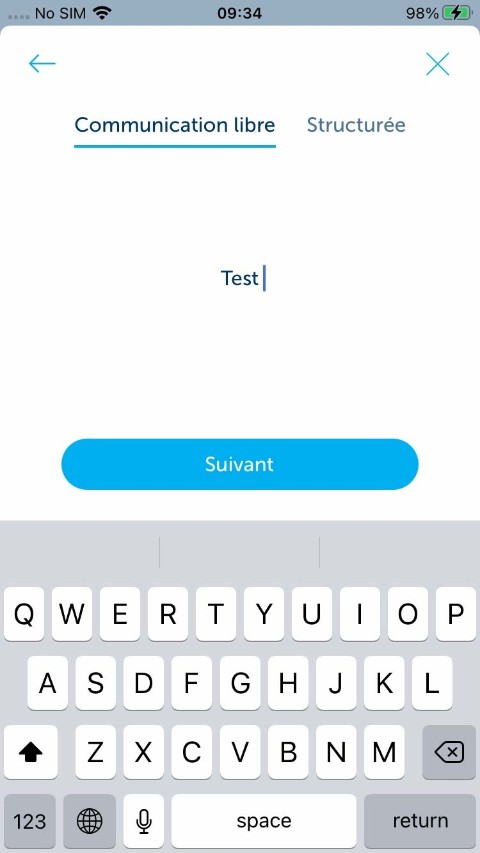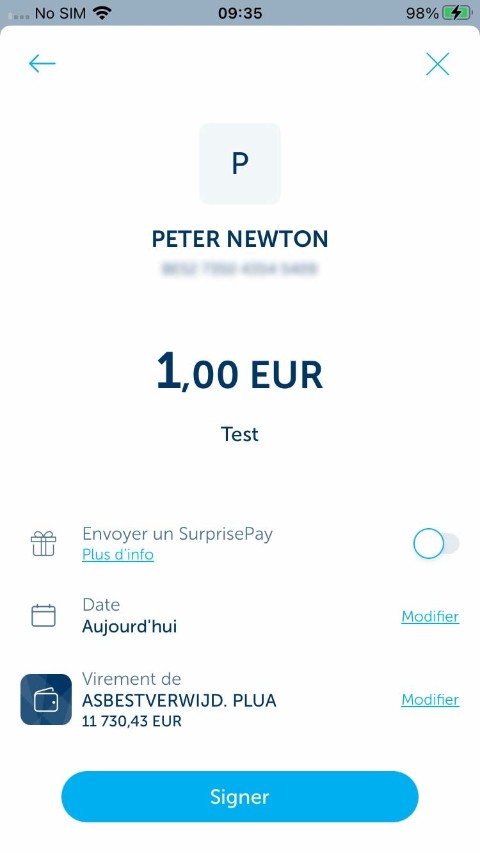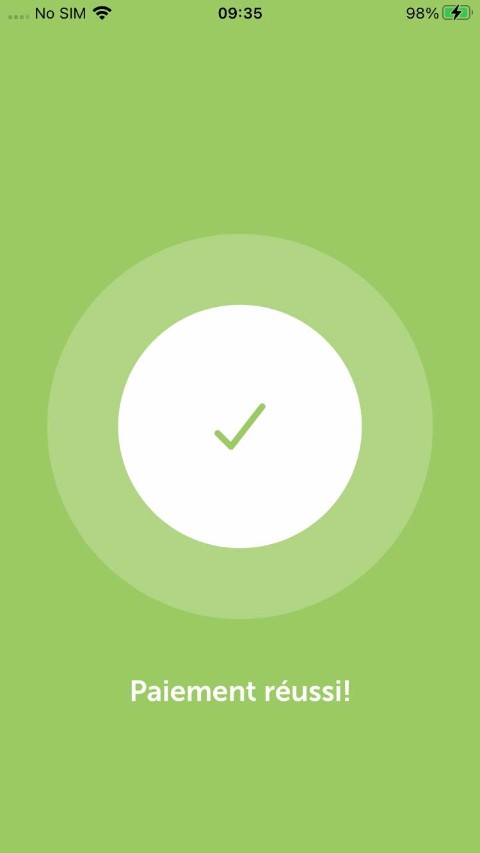-
Cliquez sur l'icône bleue avec les deux flèches en bas à droite.
-
Appuyez sur "Virements en bas à droite
-
Vous pouvez rechercher le bénéficiaire de votre virement en tapant une partie de son nom, son numéro de gsm ou son numéro de compte. Vous pouvez également choisir un bénéficiaire existant dans la liste ou en ajouter un nouveau. Dans cette démo, nous montrons la première façon de procéder.
-
Appuyez sur la barre de recherche sous "Transférer vers".
-
Tapez une partie du nom du bénéficiaire. Plus vous tapez, moins il reste de bénéficiaires dans la liste.
-
Appuyez sur le premier bénéficiaire de la liste.
-
Le bénéficiaire ne figurait-il pas encore dans la liste? Choisissez la dernière option de la liste et complétez les détails du nouveau bénéficiaire. Nous sautons cette étape dans la démo.
-
Saisissez le montant que vous souhaitez transférer. Cliquez sur le bouton bleu 'Suivant' au bas de l'écran.
-
Tapez la communication dans le champ. Cliquez sur le bouton bleu 'Suivant' au bas de l'écran.
-
Vous pouvez également ajouter un message structuré en appuyant sur (Communication) "Structurée". Nous sautons cette étape dans la démo.
-
Appuyez sur "Modifier".
-
Nous avons choisi le compte à partir duquel le virement est effectué en fonction de votre compte préféré et de vos paiements précédents. Vous pouvez appuyer sur "Modifier" pour choisir un autre compte. Nous sautons cette étape dans la démo.
-
Appuyez sur 'Signer'.
-
Saisissez votre code secret à 5 chiffres et appuyez sur la coche.
-
Appuyez sur la coche en bas à droite.
-
Appuyez au milieu de l'écran pour quitter la démo.
Virement
Apprenez comment transférer des fonds vers d'autres comptes en utilisant l'app KBC Brussels Mobile. Cliquez sur le bouton Démarrer la démo pour commencer la démo.
Pour info: nous vous montrons des écrans de CBC Mobile. La procédure est similaire dans KBC Mobile et KBC Brussels Mobile. Sur un appareil Android, les écrans peuvent varier légèrement par rapport à cette démo iPhone.